Gate.io에서 Polygon 구매 방법
Gate.io 는 가장 인기 있는 암호화폐 거래 플랫폼 중 하나로, 다음을 포함하여 수백 개의 altcoins를 호스팅하고 있습니다. Polygon 네트워크의 MATIC.
Polygon 구매 방법 Gate.io? 네 가지 간단한 단계를 따르기만 하면 됩니다. 시작하세요.
Gate.io에서 Polygon를 구입하는 방법에 대한 단계별 가이드
1. Gate.io에 계정 등록하기
이미 Gate.io 계정? 그렇다면 다음 단계로 넘어갈 수 있습니다. 그렇지 않은 경우 링크를 클릭하면 화면의 안내에 따라 몇 번의 클릭만으로 열 수 있습니다.
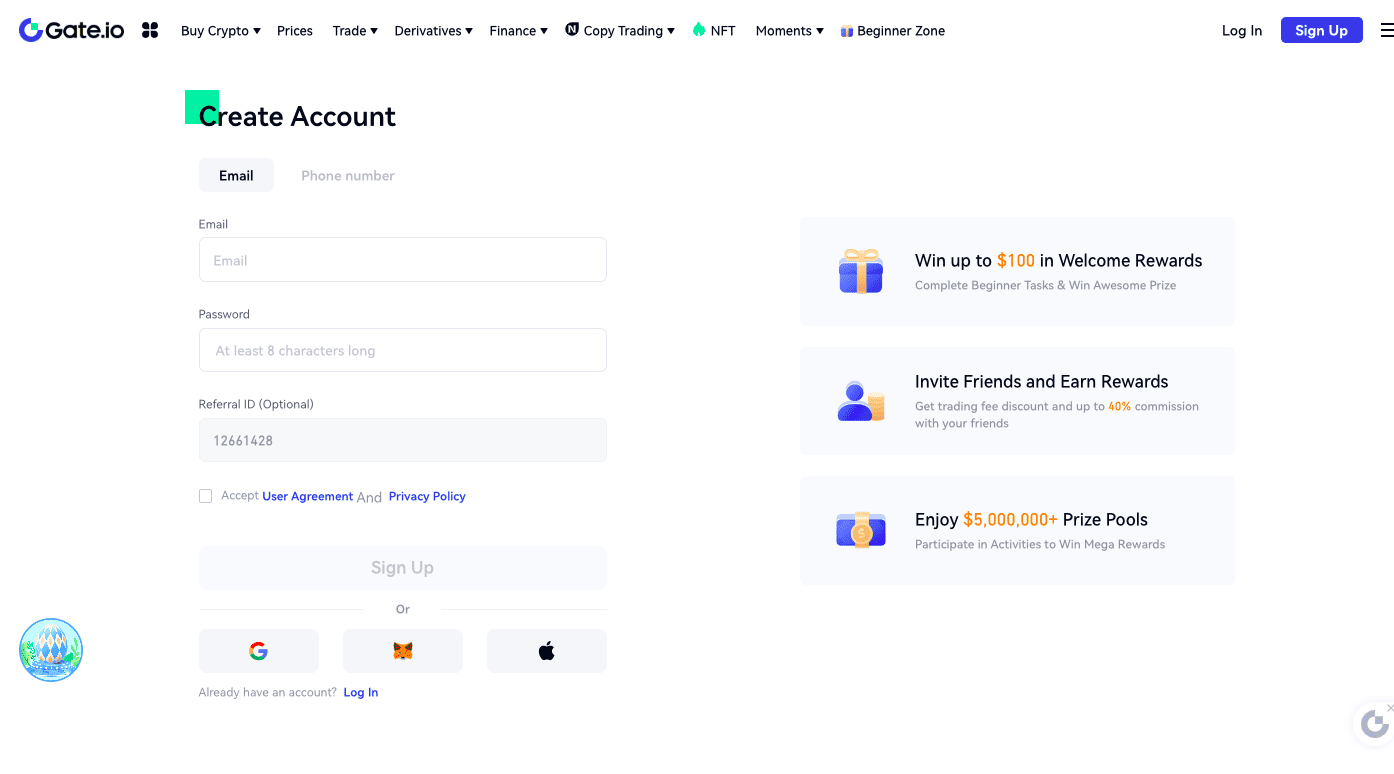
2. 계정 확인
이제 계정을 인증할 시간입니다. 물론 게이트아이오는 다른 거래소에 비해 다소 지루한 인증 설정이 있지만, 저희의 도움을 받으면 원활하게 완료할 수 있습니다.
시작하려면 프로필 메뉴를 열어 KYC(신원 확인) 페이지로 이동합니다. 개별 인증 옵션을 선택하고 "지금 인증하기"를 누릅니다.
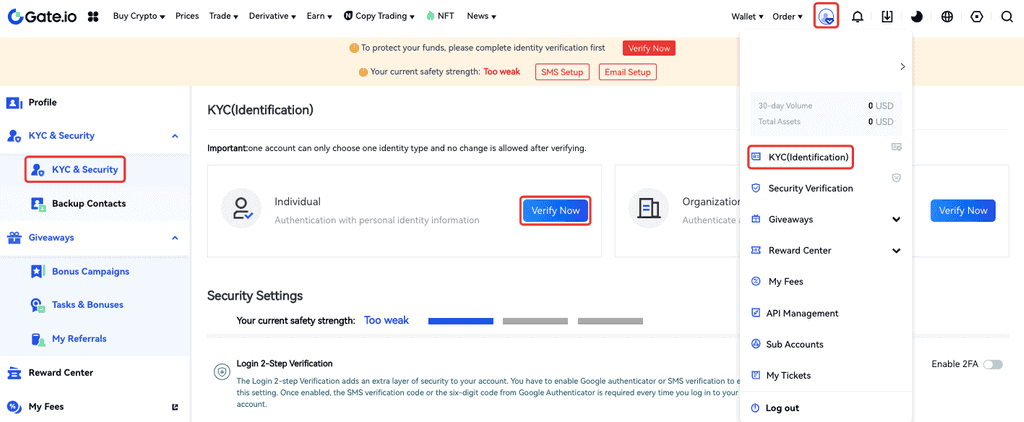
KYC 레벨 1이 표준입니다. 이름, 나이, 생년월일, 국가를 입력하는 개인 정보 양식을 작성합니다. 이 단계에서 공식 문서 유형을 선택할 수 있는 입력란이 표시되지만 아직 업로드할 필요는 없습니다.
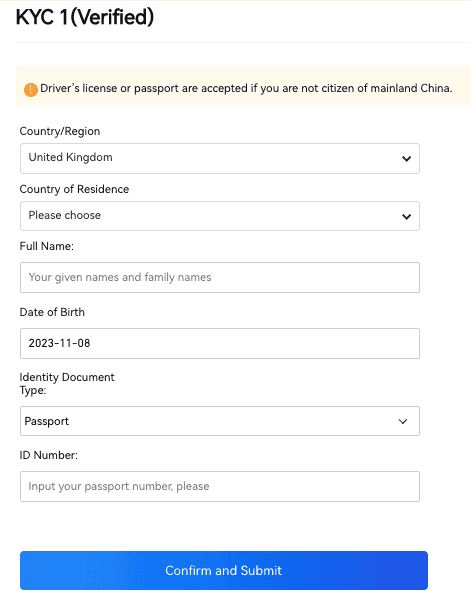
'확인 후 제출'을 누르면 KYC 2를 시작할 수 있습니다.
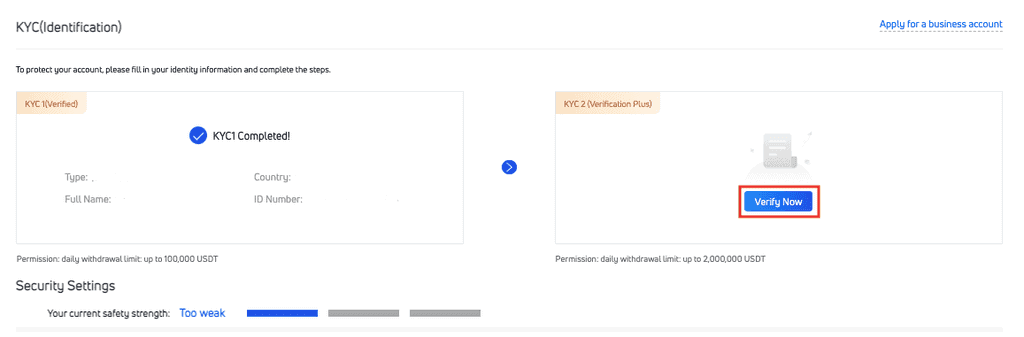
여기에서 주소 정보를 입력한 후 공식 ID를 업로드해야 합니다.
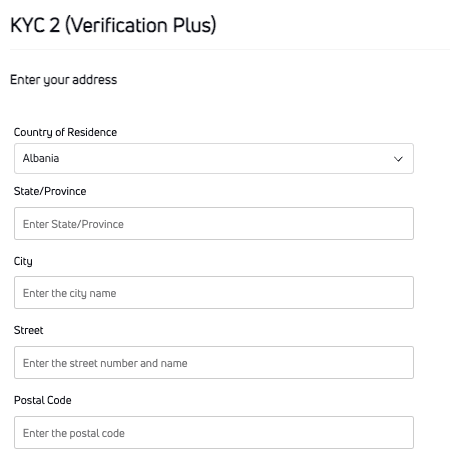
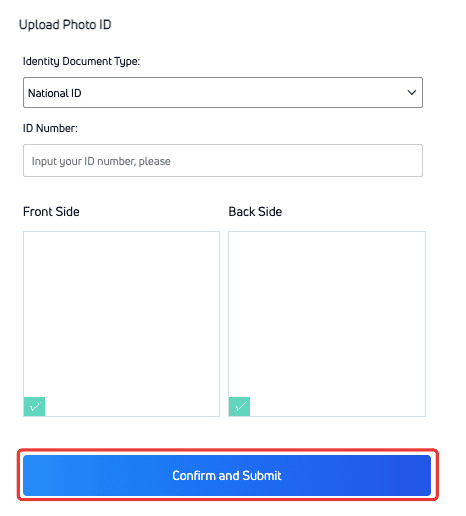
"확인 후 제출"을 누릅니다. 다음 단계는 KYC 2 절차의 일부인 얼굴 인식입니다. 얼굴 인식은 회원님의 얼굴이 신분증에 있는 사진과 일치하는지 확인합니다.
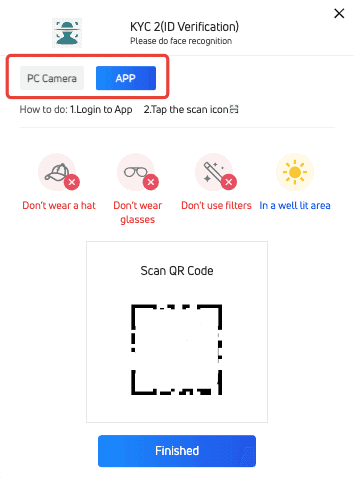
노트북 카메라나 휴대폰을 통해 이 단계를 수행할 수 있습니다. 휴대폰을 사용하려면 Gate.io 앱을 다운로드하고 계정에 로그인한 다음 컴퓨터 화면의 QR 코드를 스캔합니다.
사진을 수락하고 처리하려면 규칙은 간단합니다. 모자나 안경을 착용하지 말고 필터를 사용하지 마세요. 얼굴이 선명하게 보이는 조명이 밝은 곳에서 포즈를 취하세요.

얼굴 인식 기능은 Brave, Opera, Firefox, Chrome 브라우저에서 작동하지만 스캔을 완료하는 동안 문제가 발생하면 '제스처 사진 업로드'를 눌러 다른 해결 방법을 찾아보세요.
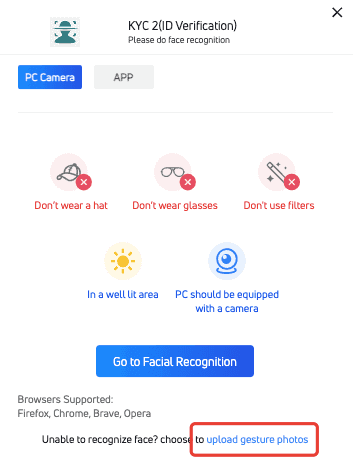
이 옵션으로 인증을 완료하려면 사진에서 주민등록번호의 마지막 4자리 숫자를 제스처로 취해야 합니다. 일부 번호는 생각과 다른 제스처를 취할 수 있으므로 예시 사진을 참조하시기 바랍니다.
'모든 예제 보기'를 클릭하면 다양한 숫자에 대한 제스처를 볼 수 있습니다.
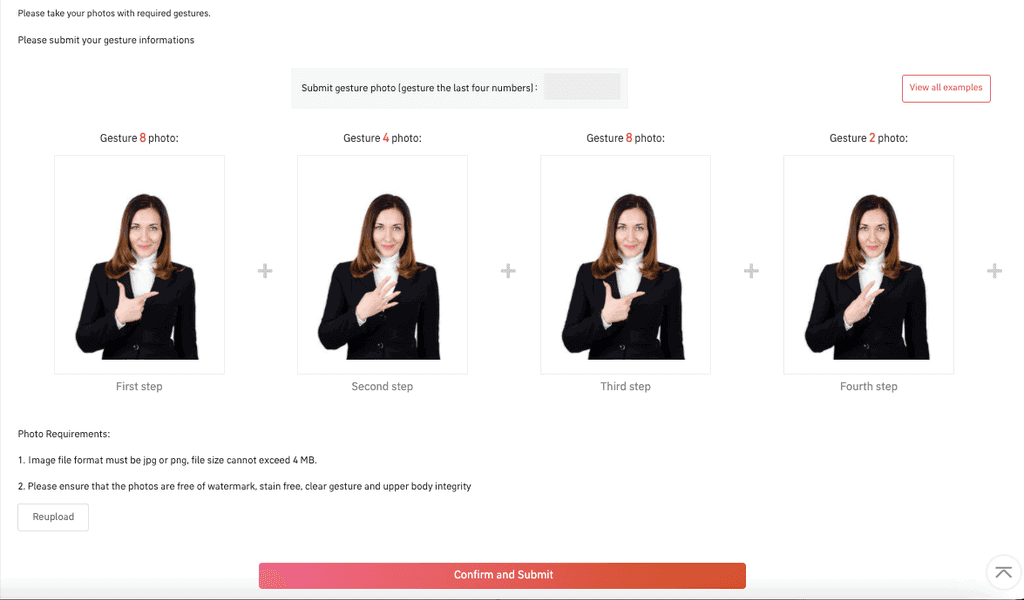
모든 이미지의 크기는 4MB 미만이어야 하며 jpg 또는 .png 형식이어야 합니다.
'확인 후 제출'을 눌러 KYC 2 인증을 완료합니다.
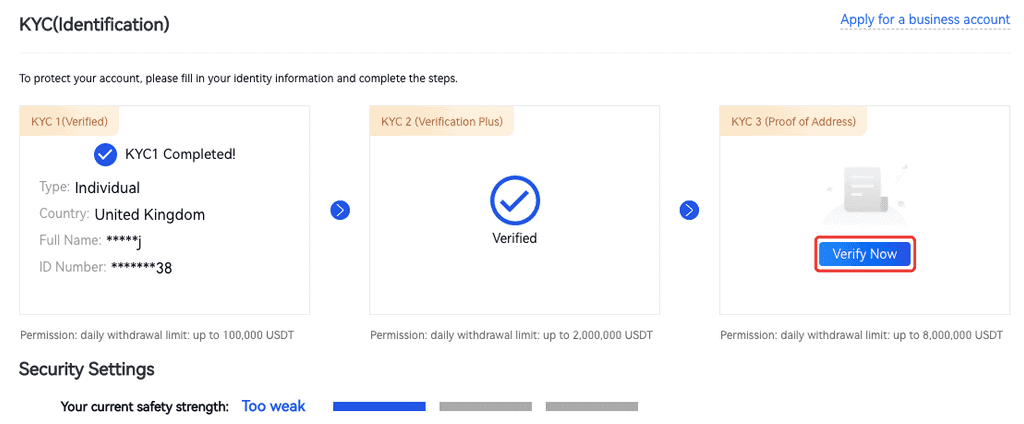
MATIC를 구매하기 위해 KYC3를 완료해야 하나요? 아니요, 하지만 더 높은 출금 한도와 같은 몇 가지 이점이 있습니다.
KYC3에는 주소 증명이 필요하며, 이 요건을 충족하기 위해 임대 계약서, 공과금 청구서, 투표 카드 등 최대 3개의 문서를 업로드할 수 있습니다.
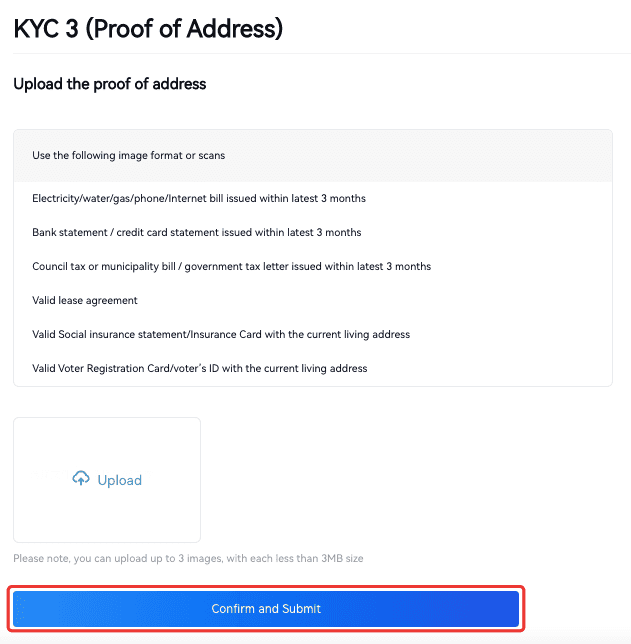
3. 2FA 활성화
엄밀히 말하면 플랫폼에서 MATIC를 구매하기 위해 2단계 인증을 설정할 필요는 없지만, 플랫폼 중심의 높은 해킹 비율을 고려할 때 2단계 인증을 설정하는 것이 좋습니다.
또한 Gate.io 계정을 결제 처리업체에 연결할 것입니다. 따라서 누군가 Gate.io 계정과 결제 처리기 사이의 브리지를 이용하려고 시도할 경우를 대비하여 일반적으로 계정을 보호하는 것이 좋습니다.
먼저 Google 인증과 같은 인증 앱을 다운로드합니다. 그런 다음 계정 설정으로 이동하여 "2단계 인증"을 클릭합니다.
2FA를 활성화하면 로그인을 시도할 때마다 코드를 입력하라는 메시지가 표시됩니다. 앱에서 코드를 확인하면 로그인 완료! 로그인 완료!
4. 암호화폐 입금
이 단계는 다른 지갑에 암호화폐를 보유하고 있으며 이를 Gate.io 지갑으로 옮기고자 하는 분들을 위한 것입니다.
"지갑"을 클릭하면 암호화폐 잔액을 확인할 수 있습니다. 보시다시피, 이 페이지에서 모든 자산을 입금, 출금, 거래할 수 있습니다. "입금"을 선택하면 Gate.io에서 특정 통화에 사용할 입금 주소가 표시됩니다.
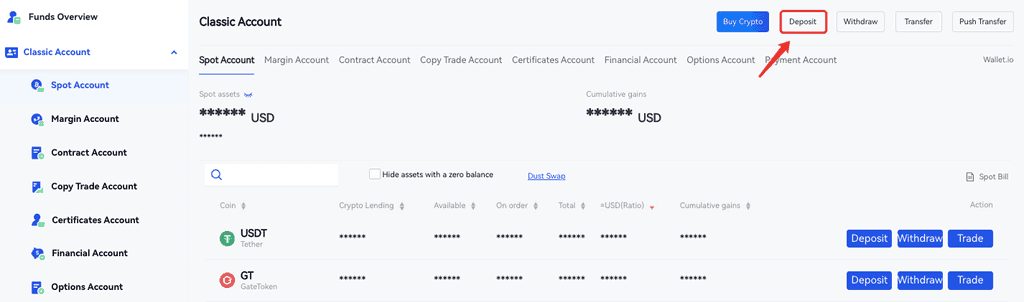
5. 구매 화면으로 이동
게이트아이오 계정에 암호화폐 자산을 입금하셨나요? 그렇다면 현물 시장에서 MATIC로 거래할 수 있습니다.
디지털 자산이 없더라도 걱정하지 마세요. 신용카드로 MATIC를 구매할 수 있습니다.
현물 거래부터 시작하겠습니다.
현물 거래
대시보드에서 "거래"를 클릭하고 "현물"을 선택합니다.
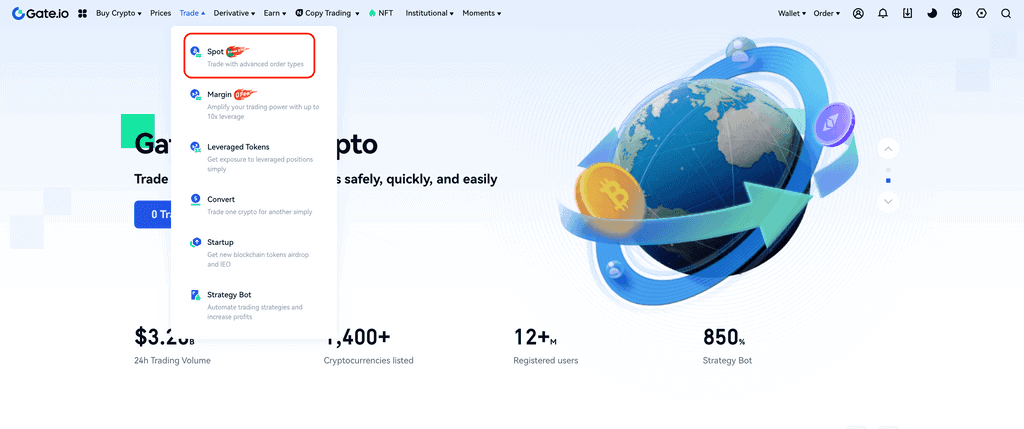
왼쪽 패널에 MATIC를 입력해 거래하려는 MATIC 페어링을 찾습니다. 페어링을 클릭합니다. 다음이 있는 경우 ETH예를 들어, ETH를 MATIC로 거래하려면 ETH/MATIC 마켓이 필요합니다.
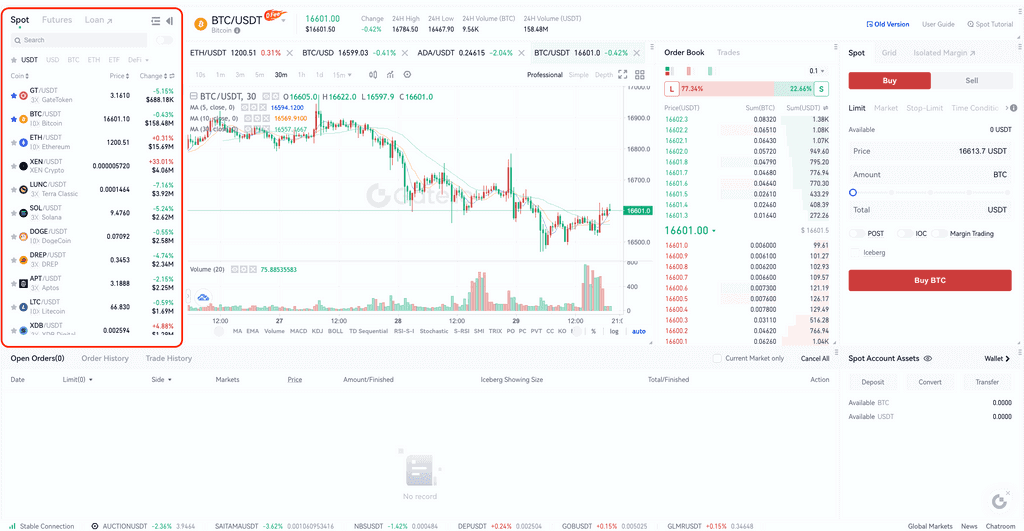
다음으로 페이지 반대편에 있는 현물 주문 양식으로 이동합니다. 지정가, 시장가, 손절가, 시간제한 주문을 할 수 있지만 초보자는 각 주문 유형이 어떻게 작동하는지 이해할 때까지 시장가 주문을 사용하는 것이 좋습니다.
시장가 주문을 사용하면 현물 시장에서 MATIC에 대해 꽤 좋은 가격을 제공하므로 주문이 곧 체결될 것입니다. MATIC를 얼마에 거래할지 결정하기만 하면 됩니다.
금액 설정을 완료했으면 "MATIC 구매"를 누르세요. Gate.io에 관련된 모든 수수료가 표시되며, 판매 진행을 확인할 수 있습니다.
신용카드로 Polygon 구매하기
신용카드 및 제3자 결제 프로세서를 통해 법정화폐로 MATIC를 구매할 수도 있습니다. "암호화폐 구매"를 클릭하고 메뉴에서 "신용 카드"를 선택합니다.
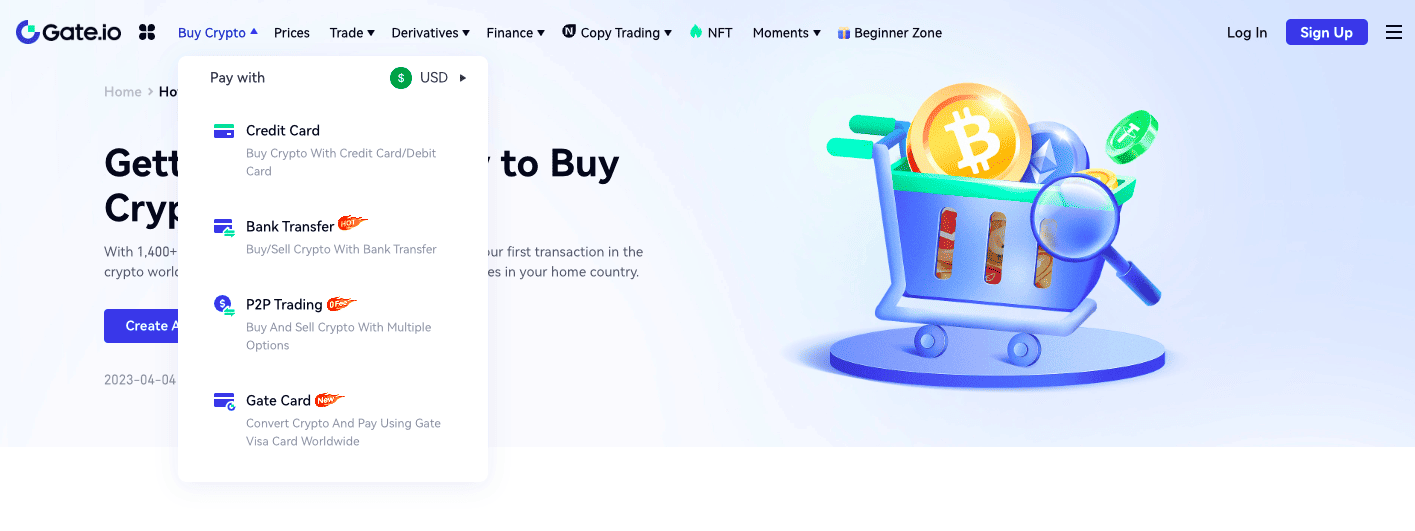
구매 금액과 통화를 선택하고 수령 자산으로 MATIC를 선택합니다. 그런 다음 결제 채널을 선택합니다.
Gate.io는 반사, 머큐리오, 문페이와 같은 여러 타사 채널을 제공하지만 각 결제 채널에는 장단점이 있습니다. 일반적으로 Gate.io는 수수료에 따라 최상의 옵션으로 하나를 제안합니다.
오른쪽 패널에서 모든 관련 수수료를 확인할 수 있습니다.
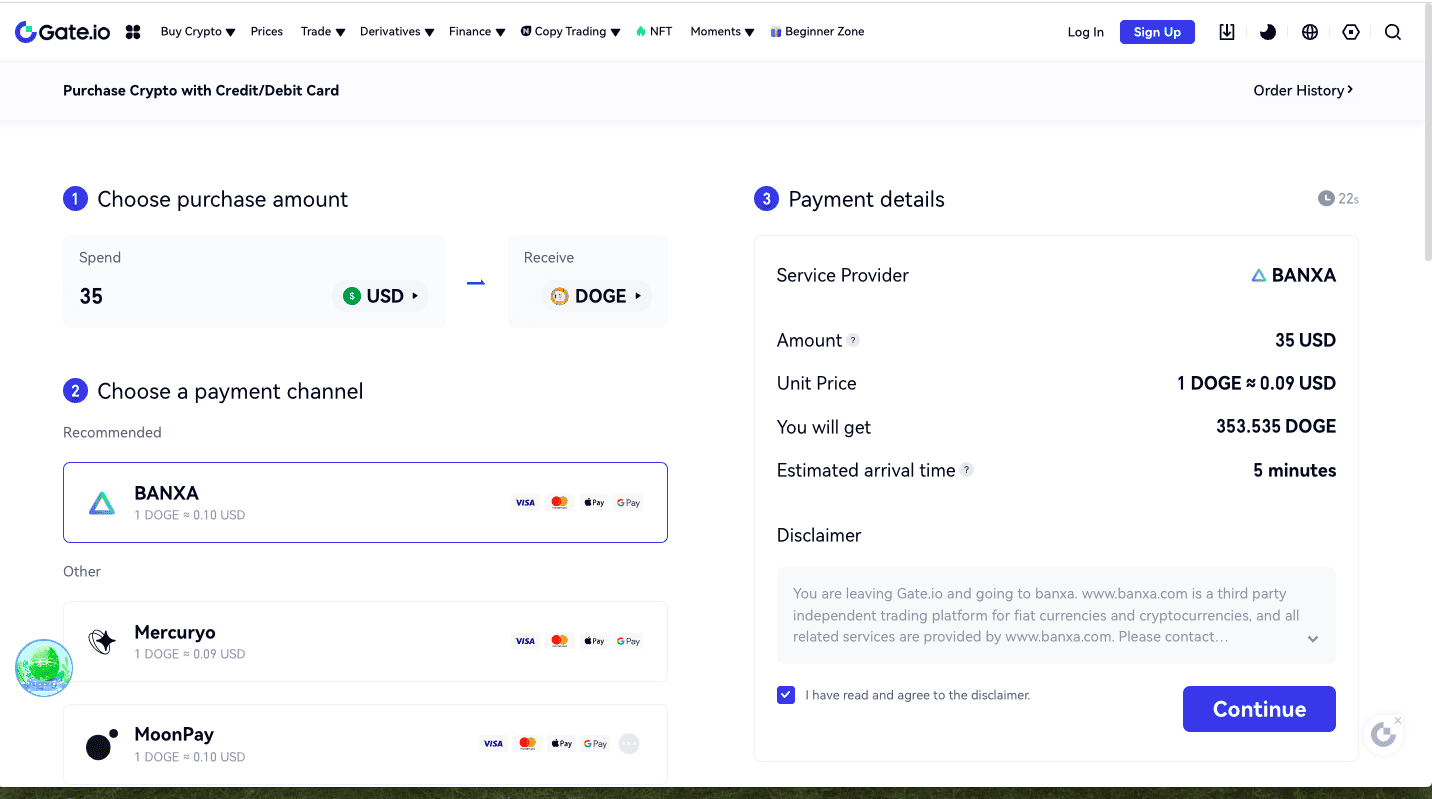
구매를 완료하려면 이러한 결제 처리업체 중 하나에 계정이 있어야 한다는 점을 기억하세요. 계정이 없는 경우 다음 단계에서 계정을 만들 수 있습니다.
"계속"을 누르세요.
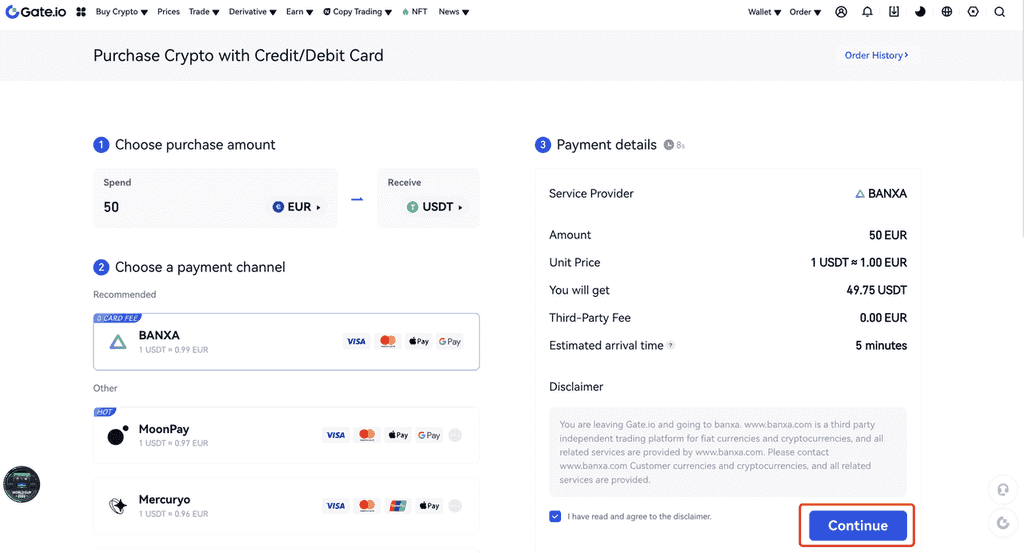
결제 계정에 이미 로그인한 사용자는 클릭 한 번으로 주문을 완료할 수 있습니다. '주문 생성'을 누르면 채널에서 주문을 처리합니다.
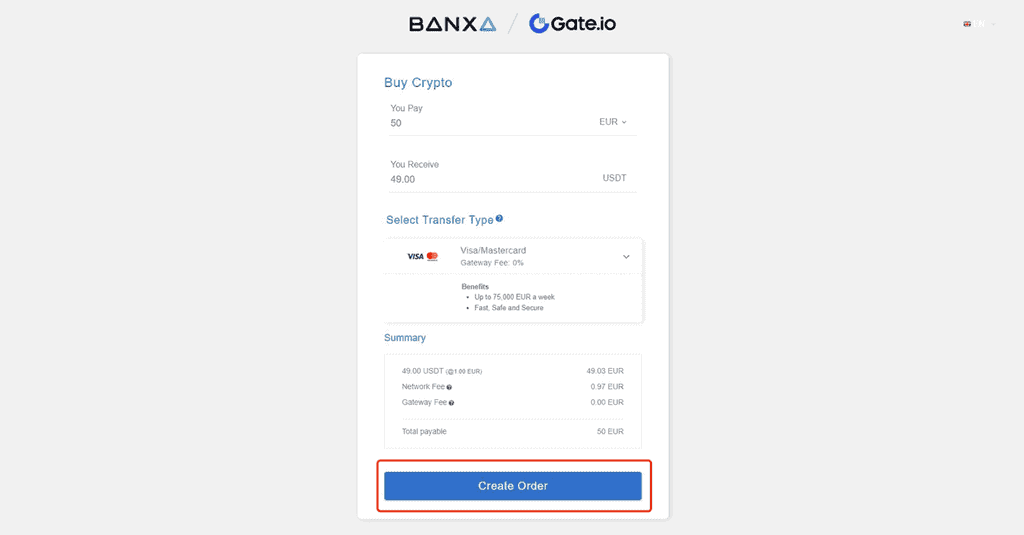
반면에 계정이 없는 경우 지금이 계정을 만들 수 있는 기회입니다. 개인 정보를 빠르게 입력하고 "인증 제출"을 누르세요. 인증 절차의 일부로 공식 신분증 사진을 업로드하라는 메시지가 표시될 수 있습니다. "계속"을 누릅니다.
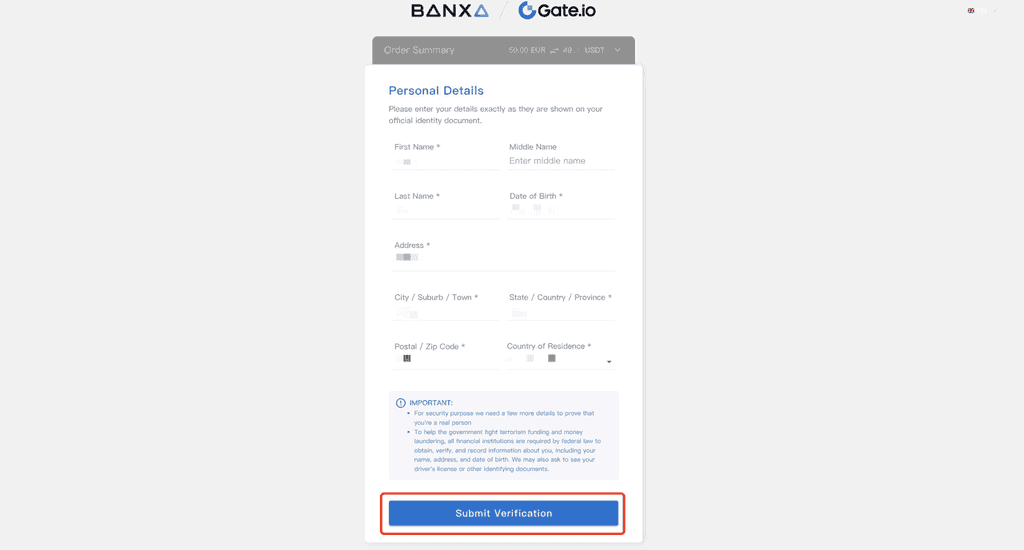
다음으로 결제 채널에 신용 카드 또는 직불 카드를 추가합니다.
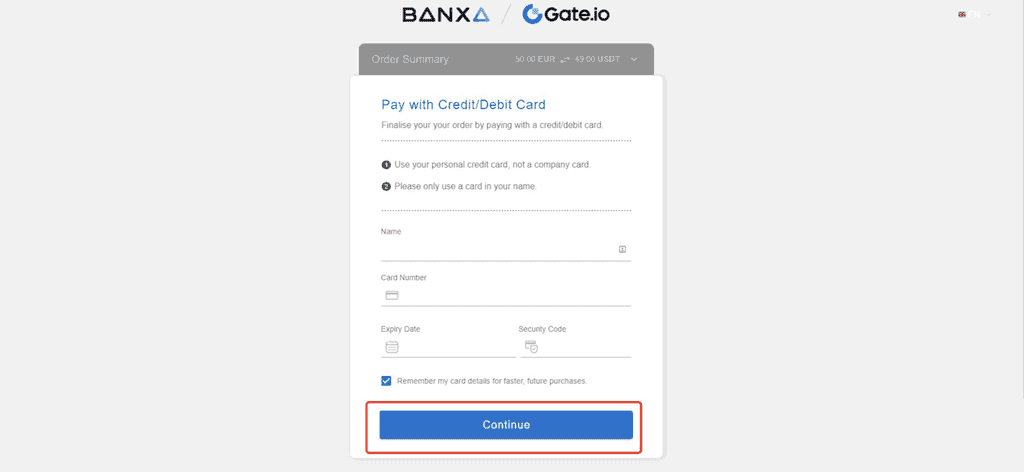
마지막으로 '계속'을 누르면 주문이 처리됩니다.
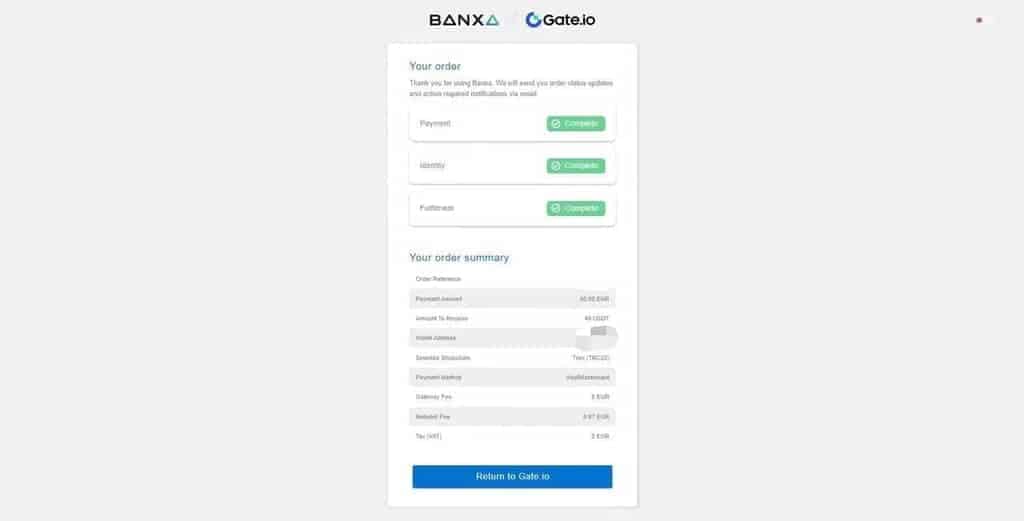
여기까지입니다! 이 가이드가 도움이 되셨기를 바랍니다. Gate.io에서 Polygon 구매 방법 를 읽어보고 도움이 되었다고 생각했습니다. 또한 트위터의 BTC 구매 방법 그리고 ETH 구매 방법 기사.



